
-
1
-
2
-
3
-
4
-
5
-
6
-
7
-
8
-
9
-
10
-
11
-
12
-
13
-
14
-
15
-
16
-
17
-
18
-
19
-
20
-
21
-
22
-
23
-
24
-
25
-
26
-
27
-
28
-
29
-
30
-
31
-
32
-
33
-
34
-
35
-
36
-
37
-
38
-
39
-
40
-
41
-
42
-
43
-
44
-
45
-
46
-
47
-
48
-
49
-
50
-
51
-
52
-
53


본문내용
나중에 다시 바꿔줄 수 있으니 아무거나 선택하셔도 무방합니다. 5.x 버전과 같은 환경을 원하시면 A/B Editing을 선택하세요.
참고 : A/B Editing - Video 1 트랙에서 트랙을 확장했을 때 Video 1A와 Video 1B를 사용해 그 중간에 트랜지션을 넣고자 할 때 사용해 줍니다. A/B Editing을 선택했을 때의 전체적인 작업공간 ↘
Single Track Editing - Video 1 트랙을 1A 와 1B로 나누지 않고 하나의 트랙으로만 사용하고자 할 때 선택해 줍니다. Single Track Editing을 선택했을 때의 전체적인 작업공간
참고 가끔 트랜지션을 끌어와서 트랙위에 놓으려고 할 때 그게 안된다고 하시는 분들이 계신되 바로 Single Track Editing을 선택했을 때에는 트랜지션 적용을 할 수 없기 때문에 내용을 참고 하셔서 A/B Editing 으로 바꾸신 다음 트랜지션을 적용하십시요.
WorkSpace를 선택하셨다면 그 다음은 Project Settings 창이 나옵니다. 이 부분은 나중에 다시 다뤄보기로 하고 Win용(윈도우즈용 프리미어)에서 가장 기본이 되는 Multimedia Video for Windows를 선택하고 OK 합니다.
참고 : TV에서 color 신호를 보내는 방식은 크게 NTSC, PAL, Secam의 3 가지 방식이 있습니다. 그 방식을 제안한 나라의 영향을 많이 받는 국가들이 동일한 색상방식을 사용합니다.
외국에서 television, VCR, 혹은 video tape을 구입할 때에는 NTSC 방식을 구입하여야 합니다. 그렇지 않으면 한국에서의 사용이 거의 불가능합니다. 또 우리나라에서 북한 방송을 시청할 수 있도록 법규를 바꾸더라도 라디오는 청취가 가능하지만, TV는 방식이 달라서 볼 수가 없습니다. 북한 수출용 TV sample을 제작한 대우전자에 확인한 결과 PAL D/K 방식이라고 한다. 이는 중국과 동일한 방식이다.TV의 color 전송방식
제안 국가
사용국가
NTSC
미국
한국, 일본, 대만 등
PAL
독일
동유럽 지역, 영국.인디아, 중국, 북한 등
Secam
프랑스
아프리카 지역. 러시아 등
이제 프리미어 6.0의 화면이 보이실 겁니다.
(3)편집화면 바꾸기(WOR SPACE)
메뉴에서 Window => WorkSpace를 선택해 그 하위 메뉴를 보십시오
참고 : 1. JIYONG - 이건 사용자가 임의대로 이름을 주고 만들어 놓은 Work Space입니다.
2. 프리미어 6.0에서 미리 만들어 놓은 Work Space 로 총 4가지가 있습니다. 하나씩 선택해 보시면 전체 작업공간에 변화가 오는걸 아실겁니다.
3. Save..., Delete...는 사용자가 임의대로 만든 공간을 저장 또는 삭제하는 겁니다.
그럼 여기서 간단히 팔레트를 분리 / 삭제 / 결합 하는 걸 알아볼까요.
분리 : 아래의 그림처럼 팔레트의 타이틀 부분을 Drag & Drop 하시면 Effect Controls 팔레트와 Info 팔레트가 분리 됩니다.
삭제 : 아래의 그림은 Effect Controls 팔레트를 따로 분리한 겁니다. 빨간 원속의 x를 클릭하면 분리한 팔레트를 삭제할 수 있습니다
결합 : 아래의 그림처럼 타이틀 부분을 드래그 해서 다른 팔레트의 내부로 Drag & Drop 하시면 됩니다.
위의 과정을 한번 씩 해 보셨으면 각자 필요한 작업 공간을 만드실 수 있을 겁니다. 그런 후 Save..., Delete... 하셔서 저장 또는 삭제하세요
(4)편집화면 설명
편집화면은 각종 윈도우와 팔레트로 구성되어 있다
비디오를 편집하는 타임라인 윈도우, 비디오 소스나, 만들어진 비디오를 재생하고 인, 아웃점을 잡아주는 모니터 윈도우, 비디오, 오디오, 이미지 등을 불러와서 모아두고 작업하는 프로젝트 윈도우, 자막을 넣을 수 있는 타이틀윈도우 등과 각종 효과가 들어있는 트렌지션 팔레트, 각종 이펙트와 모션 트렌스페어런시 설정을 하는 이펙트 컨트롤 팔레트, 케맨드팔레트, 네비게이터 팔레트, 인포팔레트, 히스토리 팔레트 등으로 구성되어 있다. 각각의 윈도우와 팔레트에 대한 설명은 다음으로 미루고자 한다
이펙트팔레트
프로젝트 윈도우 모니터윈도우 네이게이션팔레트
타임라인 윈도우 트랜지션 팔레트
(5)각 윈도우와 팔레트 설명
프로젝트윈도우
편집에 사용할 비디오파일이나오디오파일, 이미지파일, 자막 등을 불러와서 관리하는 윈도우입니다
클립을 불러와서 프리뷰 할 수 있고 또한 빈 폴도로 관리하거나, 폴더를 따로 만들어서 관리할 수 있습니다
아래의 메뉴아이콘을 보면 찾기기능, 빈폴더, 빈아이템 기능이 있으며 아이콘의 크기를 다양하게 변화시켜 볼 수 있습니다.
모니터윈도우
모니터 윈도우는 비디오 오디오 클립을 불러와서 인 , 아웃점을 잡아서 사용할 수 있는 곳입니다. 또한 모니터의 창을 1개로 할 수도 있고, 2개로 사용할 수도 있습니다. 두 개로 사용할 경우에는 왼쪽은 소스 비디오가 보이고, 오른쪽은 완성된 비디오가 보여지게 됩니다. 특히 마커를 사용할 수도 있습니다
타임라인 윈도우
프리미어에서 비디오, 오디오, 이미지를 편집할 수 있는 가장 중요한 창이라고 할 수 있습니다. 각종 효과를 적용할수도 있고, 큰비디오를 잘게 나누어 편집을 할 수도 있습니다
주요한 기능을 살펴보면
①비디오 1A/1B트랙 : 비디오, 이미지를 올려놓고 편집하는 트랙입니다
②트랜지션트랙 : 비디오 1A/1B트랙 사이에 위치하며 장면전환 효과를 줄 수 있는 곳입니다
③비디오2트랙(슈퍼임포즈트랙) : 자막, 이미지, 비디오 등을 올려놓고 작업을 하며, 특히 트랜스페어런시를 적용하며, 96개까지 확장할 수 있습니다
④오디오1/2/3트랙 : 오디오를 놓고 편집할 수 있는 트랙입니다(WAV, MP3 등의 파일을 올릴수 있습니다. 96개까지 확장이 가능합니다
⑤도구상자 : 비디오, 오디오클립을 선택하거나, 자를 수 있는 도구가 있는 툴입니다
타이틀윈도우
자막을 만들 수 있는 윈도우입니다. 간단한 그림도 가능하고 그림자 효과를 줄 수 있습니다. 프리미어에서는 특히 트랜스퍼어런시 효과를 자막으로 이용할 때 효과적으로 사용할 수 있습니다. 만약 포토
참고 : A/B Editing - Video 1 트랙에서 트랙을 확장했을 때 Video 1A와 Video 1B를 사용해 그 중간에 트랜지션을 넣고자 할 때 사용해 줍니다. A/B Editing을 선택했을 때의 전체적인 작업공간 ↘
Single Track Editing - Video 1 트랙을 1A 와 1B로 나누지 않고 하나의 트랙으로만 사용하고자 할 때 선택해 줍니다. Single Track Editing을 선택했을 때의 전체적인 작업공간
참고 가끔 트랜지션을 끌어와서 트랙위에 놓으려고 할 때 그게 안된다고 하시는 분들이 계신되 바로 Single Track Editing을 선택했을 때에는 트랜지션 적용을 할 수 없기 때문에 내용을 참고 하셔서 A/B Editing 으로 바꾸신 다음 트랜지션을 적용하십시요.
WorkSpace를 선택하셨다면 그 다음은 Project Settings 창이 나옵니다. 이 부분은 나중에 다시 다뤄보기로 하고 Win용(윈도우즈용 프리미어)에서 가장 기본이 되는 Multimedia Video for Windows를 선택하고 OK 합니다.
참고 : TV에서 color 신호를 보내는 방식은 크게 NTSC, PAL, Secam의 3 가지 방식이 있습니다. 그 방식을 제안한 나라의 영향을 많이 받는 국가들이 동일한 색상방식을 사용합니다.
외국에서 television, VCR, 혹은 video tape을 구입할 때에는 NTSC 방식을 구입하여야 합니다. 그렇지 않으면 한국에서의 사용이 거의 불가능합니다. 또 우리나라에서 북한 방송을 시청할 수 있도록 법규를 바꾸더라도 라디오는 청취가 가능하지만, TV는 방식이 달라서 볼 수가 없습니다. 북한 수출용 TV sample을 제작한 대우전자에 확인한 결과 PAL D/K 방식이라고 한다. 이는 중국과 동일한 방식이다.TV의 color 전송방식
제안 국가
사용국가
NTSC
미국
한국, 일본, 대만 등
PAL
독일
동유럽 지역, 영국.인디아, 중국, 북한 등
Secam
프랑스
아프리카 지역. 러시아 등
이제 프리미어 6.0의 화면이 보이실 겁니다.
(3)편집화면 바꾸기(WOR SPACE)
메뉴에서 Window => WorkSpace를 선택해 그 하위 메뉴를 보십시오
참고 : 1. JIYONG - 이건 사용자가 임의대로 이름을 주고 만들어 놓은 Work Space입니다.
2. 프리미어 6.0에서 미리 만들어 놓은 Work Space 로 총 4가지가 있습니다. 하나씩 선택해 보시면 전체 작업공간에 변화가 오는걸 아실겁니다.
3. Save..., Delete...는 사용자가 임의대로 만든 공간을 저장 또는 삭제하는 겁니다.
그럼 여기서 간단히 팔레트를 분리 / 삭제 / 결합 하는 걸 알아볼까요.
분리 : 아래의 그림처럼 팔레트의 타이틀 부분을 Drag & Drop 하시면 Effect Controls 팔레트와 Info 팔레트가 분리 됩니다.
삭제 : 아래의 그림은 Effect Controls 팔레트를 따로 분리한 겁니다. 빨간 원속의 x를 클릭하면 분리한 팔레트를 삭제할 수 있습니다
결합 : 아래의 그림처럼 타이틀 부분을 드래그 해서 다른 팔레트의 내부로 Drag & Drop 하시면 됩니다.
위의 과정을 한번 씩 해 보셨으면 각자 필요한 작업 공간을 만드실 수 있을 겁니다. 그런 후 Save..., Delete... 하셔서 저장 또는 삭제하세요
(4)편집화면 설명
편집화면은 각종 윈도우와 팔레트로 구성되어 있다
비디오를 편집하는 타임라인 윈도우, 비디오 소스나, 만들어진 비디오를 재생하고 인, 아웃점을 잡아주는 모니터 윈도우, 비디오, 오디오, 이미지 등을 불러와서 모아두고 작업하는 프로젝트 윈도우, 자막을 넣을 수 있는 타이틀윈도우 등과 각종 효과가 들어있는 트렌지션 팔레트, 각종 이펙트와 모션 트렌스페어런시 설정을 하는 이펙트 컨트롤 팔레트, 케맨드팔레트, 네비게이터 팔레트, 인포팔레트, 히스토리 팔레트 등으로 구성되어 있다. 각각의 윈도우와 팔레트에 대한 설명은 다음으로 미루고자 한다
이펙트팔레트
프로젝트 윈도우 모니터윈도우 네이게이션팔레트
타임라인 윈도우 트랜지션 팔레트
(5)각 윈도우와 팔레트 설명
프로젝트윈도우
편집에 사용할 비디오파일이나오디오파일, 이미지파일, 자막 등을 불러와서 관리하는 윈도우입니다
클립을 불러와서 프리뷰 할 수 있고 또한 빈 폴도로 관리하거나, 폴더를 따로 만들어서 관리할 수 있습니다
아래의 메뉴아이콘을 보면 찾기기능, 빈폴더, 빈아이템 기능이 있으며 아이콘의 크기를 다양하게 변화시켜 볼 수 있습니다.
모니터윈도우
모니터 윈도우는 비디오 오디오 클립을 불러와서 인 , 아웃점을 잡아서 사용할 수 있는 곳입니다. 또한 모니터의 창을 1개로 할 수도 있고, 2개로 사용할 수도 있습니다. 두 개로 사용할 경우에는 왼쪽은 소스 비디오가 보이고, 오른쪽은 완성된 비디오가 보여지게 됩니다. 특히 마커를 사용할 수도 있습니다
타임라인 윈도우
프리미어에서 비디오, 오디오, 이미지를 편집할 수 있는 가장 중요한 창이라고 할 수 있습니다. 각종 효과를 적용할수도 있고, 큰비디오를 잘게 나누어 편집을 할 수도 있습니다
주요한 기능을 살펴보면
①비디오 1A/1B트랙 : 비디오, 이미지를 올려놓고 편집하는 트랙입니다
②트랜지션트랙 : 비디오 1A/1B트랙 사이에 위치하며 장면전환 효과를 줄 수 있는 곳입니다
③비디오2트랙(슈퍼임포즈트랙) : 자막, 이미지, 비디오 등을 올려놓고 작업을 하며, 특히 트랜스페어런시를 적용하며, 96개까지 확장할 수 있습니다
④오디오1/2/3트랙 : 오디오를 놓고 편집할 수 있는 트랙입니다(WAV, MP3 등의 파일을 올릴수 있습니다. 96개까지 확장이 가능합니다
⑤도구상자 : 비디오, 오디오클립을 선택하거나, 자를 수 있는 도구가 있는 툴입니다
타이틀윈도우
자막을 만들 수 있는 윈도우입니다. 간단한 그림도 가능하고 그림자 효과를 줄 수 있습니다. 프리미어에서는 특히 트랜스퍼어런시 효과를 자막으로 이용할 때 효과적으로 사용할 수 있습니다. 만약 포토



































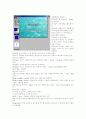







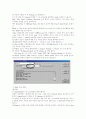



























소개글